商家需要拥有目录,才能向店铺添加商品,或在广告中展示商品,你可以使用目录管理所有商品,并根据库存变化更新目录。
Meta 电商管理工具中的目录简介
要跨 Meta 技术销售或宣传商品,则必须创建目录,目录(Catalog)中包含你想要在 Facebook 和 Instagram 店铺上推广或销售的所有商品信息。商家可以将目录与动态广告 (Dynamic Ad)、轮播广告 (Carousel Ad )、精品栏广告 (Collection Ad) 以及合作广告 (Collaborative Ad) 等不同广告类型结合使用来推广商品。
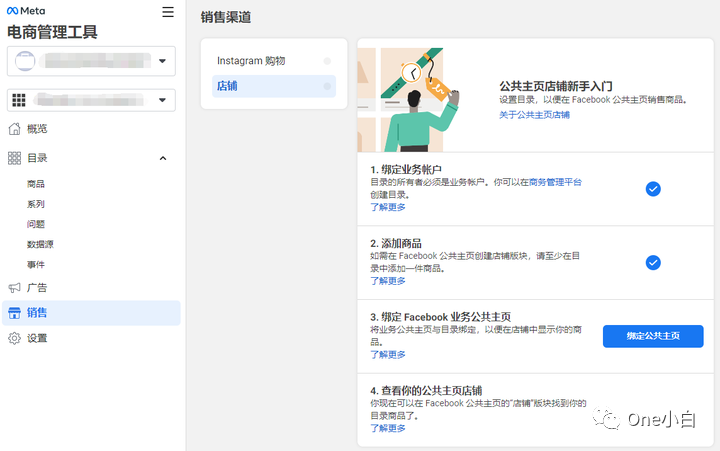
你可以通过 Meta 电商管理工具(Meta 库存管理和销售平台)针对产品、酒店、航班、目的地、房源或汽车等不同商品类型创建和管理目录。
创建目录后,你可以:
添加和管理商品,包括标题、图片、描述、价格和款式等详细信息。
创建商品系列,即你想在 Facebook/Instagram 广告或店铺中主推的目录商品组。
分配权限,以便其他用户或合作伙伴可以管理你的目录(如添加和编辑商品)。
上传国家/地区和语言信息,以便用户可以在你的广告或店铺中自动看到适用于自己的国家/地区或语言的正确商品信息和价格。
Facebook 和 Instagram 店铺的目录功能使用资格要求
当你在 Meta 电商管理工具中设置店铺时,你可以选择绑定现有目录或新建目录,你只能将一个目录绑定至店铺且后续不能更改。
要符合为 Facebook 或 Instagram 店铺选择和使用的资格条件,目录必须:
包含正确的商品类型:店铺专供销售实体商品。不得选择包含酒店、航班、目的地、汽车或房源等不同库存类型的目录。
尚未绑定店铺:如果目录已用于电商管理工具中的其他店铺,则无法选择该目录。
拥有正确的商务管理平台权限:你必须成为商务管理平台管理员,并且该目录归你的商务管理平台帐户所有。另外,你还必须拥有管理该目录的权限。
包含至少一个商品:你的目录必须包含至少一个商品,且商品总数不得超过 1000 万个。
包含有效的商品链接:链接必须以 http:// 或 https:// 开头。商品链接必须托管于你公司的网域,不得托管于其他商家认领的网域或是归 Facebook 所有的网域,例如 Facebook 业务公共主页。商品链接还要与你在商务管理平台设置中品牌安全-网域下添加的网域一致。例如,如果你的网域为 "xxx.com",那么你的商品链接必须采用与此相同的网域,例如 "http://www.xxx.com/products/clothing/white_shirt"。
在 Meta 电商管理工具中对广告和店铺使用一个目录
Meta 建议广告主为所有商品使用一个目录,而不是创建多个目录,这样可方便更高效地管理商品。
使用一个目录可以帮助你:
简化库存管理:在一个目录中查看和管理所有商品,无需管理不同目录,更高效地管理你的库存。
优化目录匹配率:将所有商品放在一个目录中可确保目录匹配率不会在多个目录间拆分,这可能降低每个目录的匹配率。建议保持不低于 90% 的匹配率,以便大多数商品可用于 Meta 进阶赋能型目录广告 (Advantage+ Catalog Ad) 的定位。
构建受众群:同样,只设置一个目录可确保商品的 Meta Pixel 像素代码事件数据不会跨不同目录拆分。这有助于广告主建立受众群及提供相关度更高的商品推荐,从而可能帮助提高广告表现。
通过店铺开展销售:商家只能为电商帐户绑定一个目录,以便使用 Facebook 或 Instagram 店铺开展销售。将所有商品集中存储在一个目录可确保你所有的商品都能在店铺内销售,而不是分散到其他未绑定的目录中。
如何在 Meta 电商管理工具中创建目录
商家仅可通过桌面设备打开 Meta 电商管理工具以创建和管理目录,借助 Meta 电商帐户,你可以在可定制的 Facebook 和 Instagram 店面销售商品,每个电商帐户会绑定一个包含你商品库存信息的目录。
要在 Meta 电商管理工具中创建目录,首先需确保:
已创建 Facebook 业务公共主页,
-
在商务管理平台中创建业务帐户且拥有该业务帐户的完全控制权。
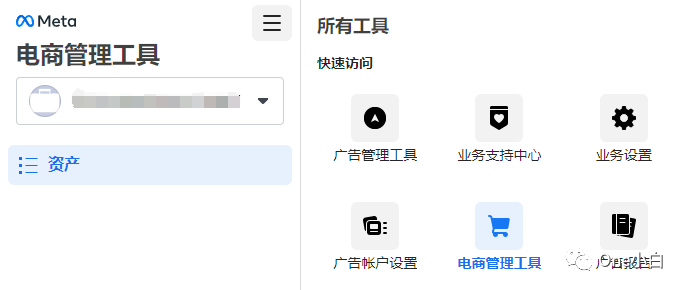
要创建新的目录,前往 Meta 电商管理工具,
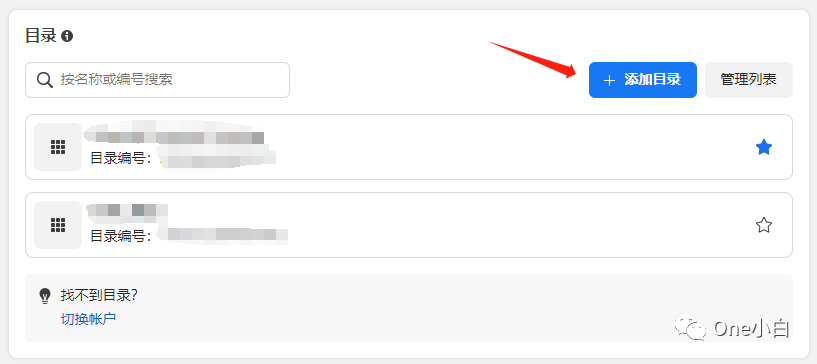
如果你已至少拥有一个目录,则目录项下将列出你的所有目录。点击 +添加目录即可开始新建目录,
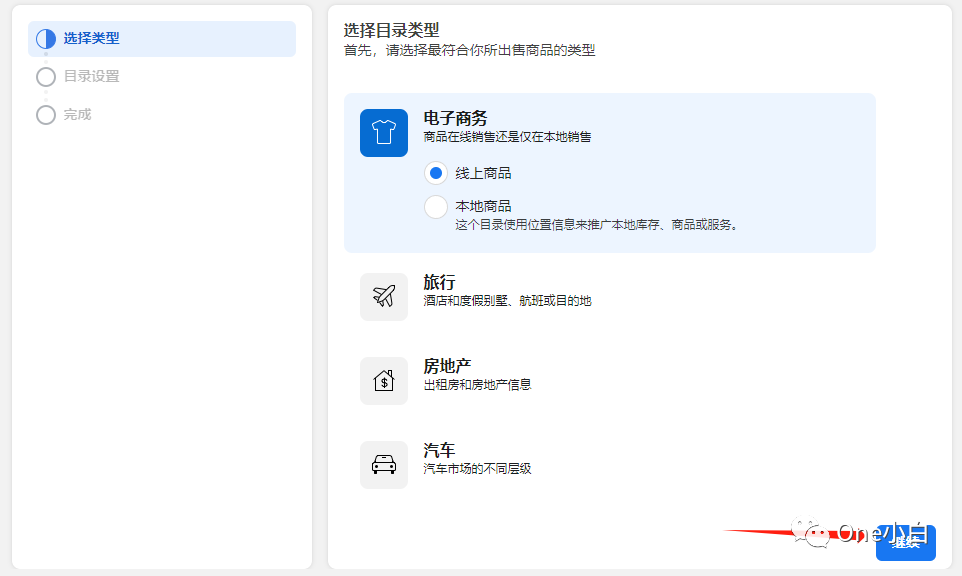
选择最能描述你要推广或销售商品的目录类型,例如在线销售商品则可选择电子商务,然后点击继续,

接着设置目录,
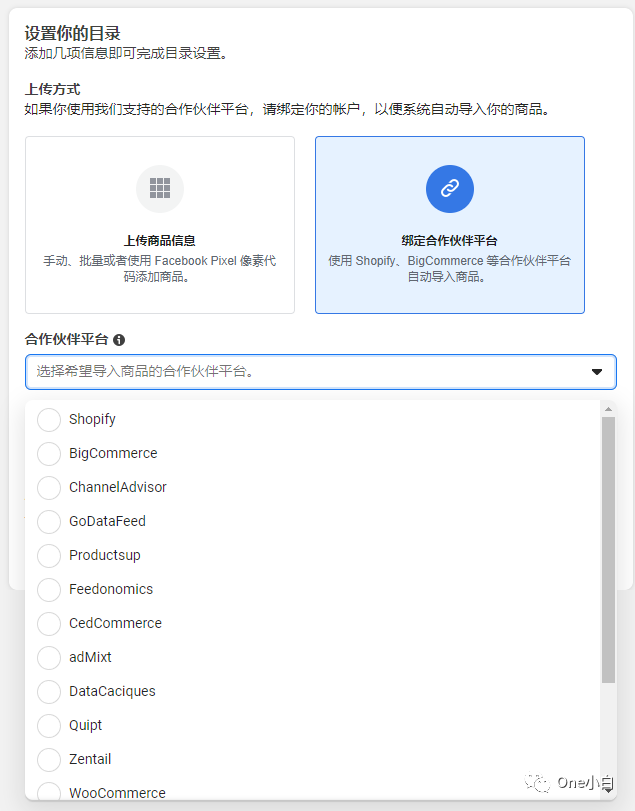
选择将商品添加到目录的上传方式:
如果要自行在电商管理工具中添加商品,则选择上传商品信息。
如果将商品托管于与 Meta 集成的合作伙伴平台上,则选择绑定合作伙伴平台。选择平台,然后点击链接访问其网站,以完成设置并将商品导入电商管理工具。
选择目录所属的业务帐户:你的的目录将与此帐户关联,相较于选择个人帐户而言,商务管理平台帐户提供更多功能让你管理和使用目录,以及为其他用户授予目录管理权限。要选择业务帐户,你必须拥有完全控制权。
输入目录名称。
然后点击创建,
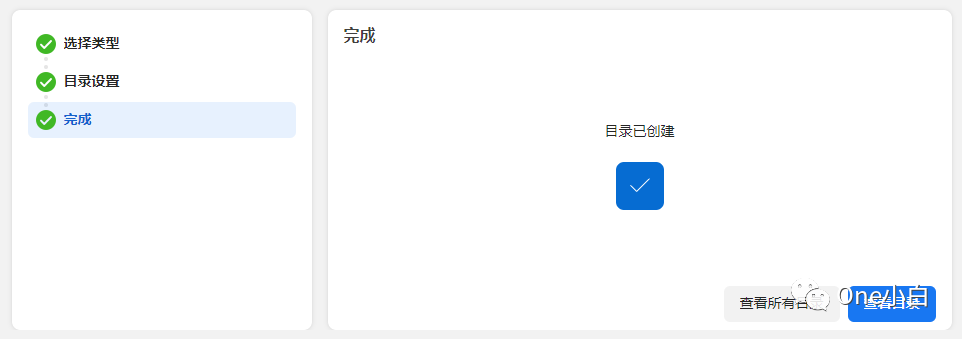
新目录便已成功创建,
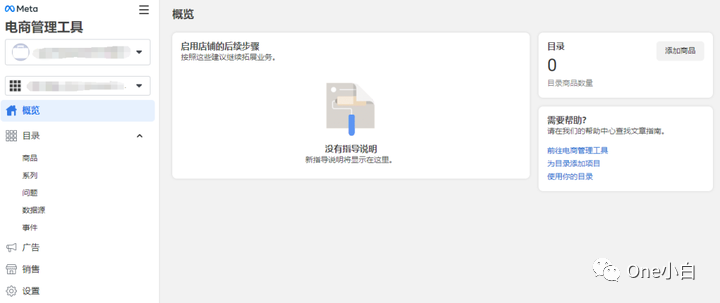
创建目录后便可添加商品,商家可以选择使用多种方式向目录添加商品。
向目录添加商品的不同方式
据 Meta 介绍,通过电商管理工具主要有以下 5 种向目录添加商品的方式:
手动添加:在电商管理工具中使用人工表单添加商品。
数据信息库:从你的电脑或文件托管网站上传电子表格或 XML 文件以批量添加商品。你可以一次性上传文件,或设置每小时、每天或每周定期上传。
合作伙伴平台:如果你的网站托管于与 Meta 集成的合作伙伴平台,则可以在电商管理工具中将商品导入目录。然后你可以继续在合作伙伴平台中管理商品,并且所有更新都将自动同步至电商管理工具。
Meta Pixel 像素代码:使用 Pixel 像素代码从网站中自动导入和更新商品。
-
目录批处理 API:开发者在单个 HTTP 请求中添加、更新和删除多件商品的高级方法。目录批处理 API 适用于目录包含成千上万件商品,且库存变动迅速的大型商家。
商家可根据自己拥有的商品数量、出售的商品类型、商品信息的更新频率以及技术设置等来选择最适合的向目录添加商品的方式。
需注意的是,商家需始终使用原始数据源编辑商品,这意味着你需按照向目录添加商品的相同方式编辑商品。例如,如果你是手动添加商品,则手动编辑商品。如果是使用数据信息库文件添加商品,则也要更新数据信息库文件来编辑商品。如果你在合作伙伴平台(如 Shopify)上管理商品,则可以在该平台上编辑商品,相应的任何更改将同步到电商管理工具,这可以防止你的更改被覆盖。
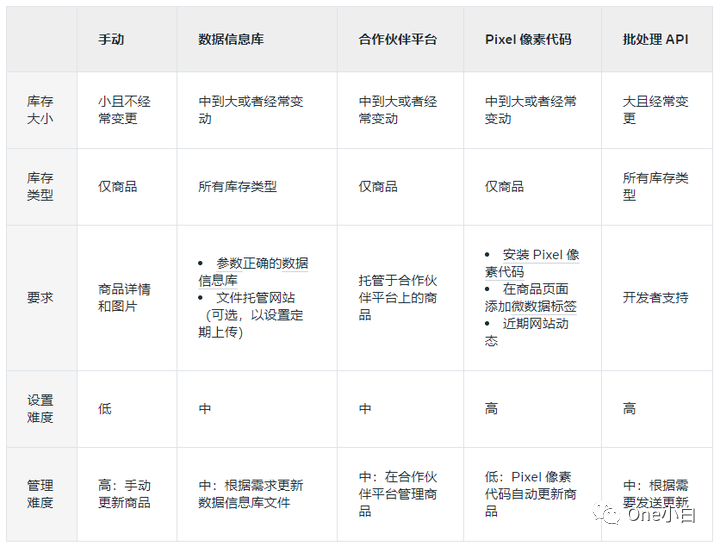
向目录添加商品的不同方式对比
此外,商品还必须符合 Meta 的广告发布守则或商业交易政策才能进行推广或销售。
如何手动向目录添加商品
向目录添加商品时,你需要提供有关每个商品的某些必填和选填信息。例如,商品标题、图片、描述、库存状态、品牌、商品状况、价格、商品类别和数量等。如果你开通了店铺,则要求会略有不同,具体取决于客户是在你的网站上结账还是直接在 Facebook 和 Instagram 结账(仅限美国)。
如果你想快速添加几件商品来跨 Facebook 应用销售,则最简单的方法便是通过电商管理工具手动添加商品,Meta 建议你在管理的商品少于 50 件时选择此方式。需注意的是,此方式仅适用于产品,不适用于酒店、航班、目的地、房源、汽车或其他类型的商品。
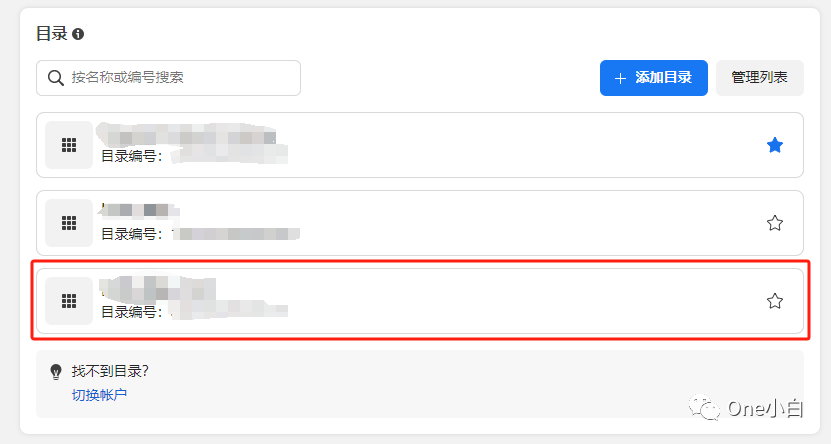
你需要具有管理目录权限才能添加商品,
要手动添加商品,前往 Meta 电商管理工具,然后选择你的目录,
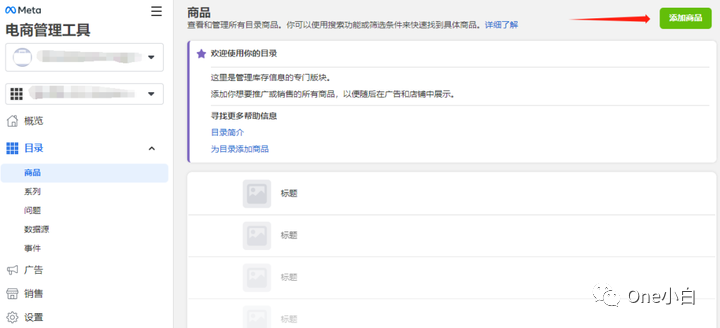
在左侧目录选项卡下,点击商品,然后点击添加商品,

选择手动添加商品,然后点击继续,

表单的每一行代表一件商品的信息,
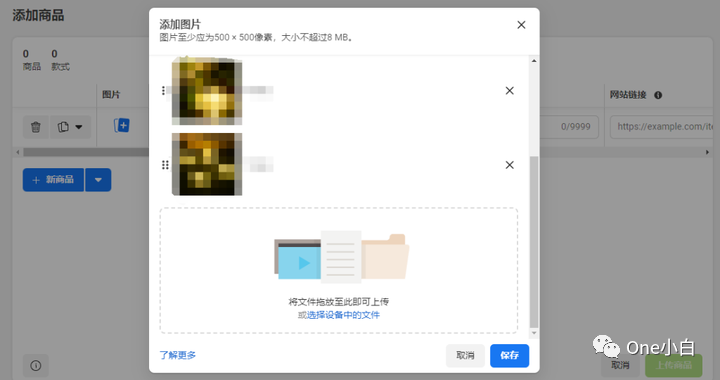
首先添加商品图片,图片像素至少须为 500 x 500,采用 JPEG 或 PNG 格式,并且大小不得超过 8 MB,

然后为商品添加名称、描述和其他详细信息,
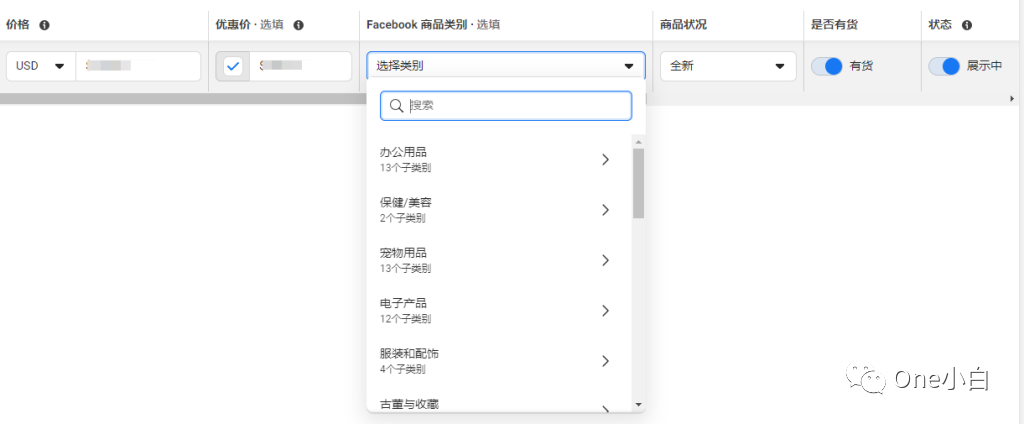
尽可能详细填充所有商品信息,

要添加商品的其他款式(例如不同尺寸或颜色),在商品所在行的左侧选择 ,然后从下拉菜单中选择添加款式,
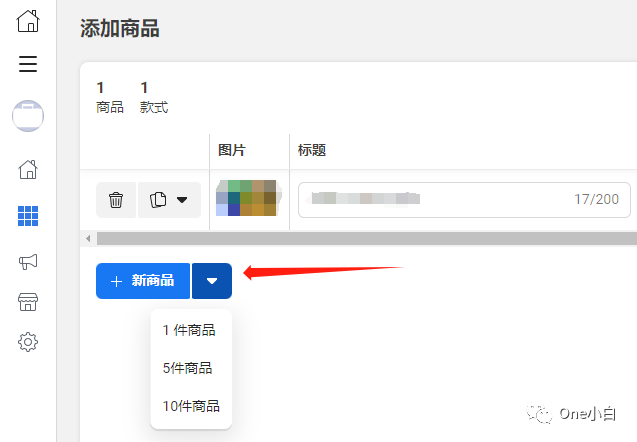
要添加新商品,点击 +新商品,或选择旁边的下拉菜单即可一次添加 5 或 10 个新行,
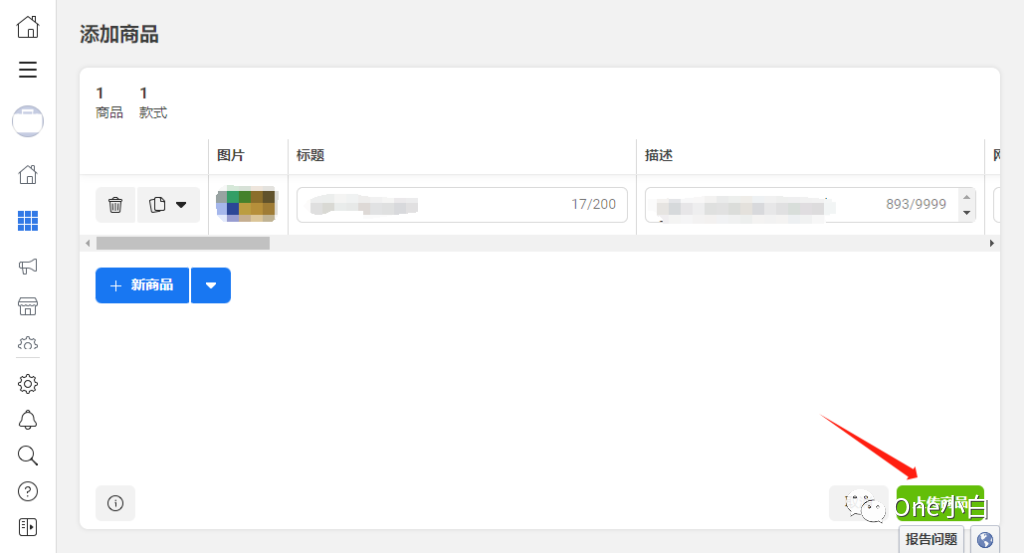
完成后,点击右下角的上传商品按钮,

接着商品便已成功手动添加到目录,
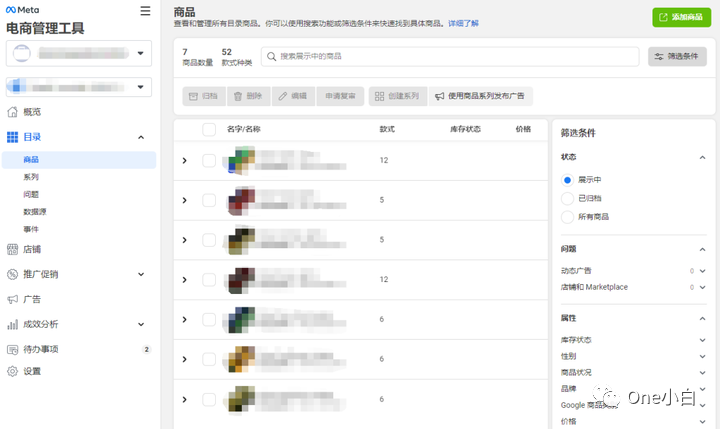
添加商品后,你可以在目录的商品选项卡中查看商品或手动编辑商品。最好确保定期更新目录,以便用户看到有关你商品的正确信息,且这些信息需与你网站上的信息相匹配。
以上便是在 Meta 电商管理工具中创建商品目录及手动添加目录商品的流程介绍。
文章为作者独立观点,不代表DLZ123立场。如有侵权,请联系我们。( 版权为作者所有,如需转载,请联系作者 )

网站运营至今,离不开小伙伴们的支持。 为了给小伙伴们提供一个互相交流的平台和资源的对接,特地开通了独立站交流群。
群里有不少运营大神,不时会分享一些运营技巧,更有一些资源收藏爱好者不时分享一些优质的学习资料。
现在可以扫码进群,备注【加群】。 ( 群完全免费,不广告不卖课!)







发表评论 取消回复